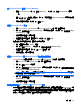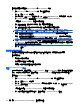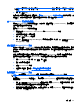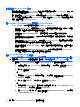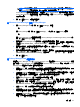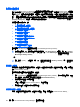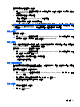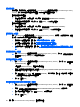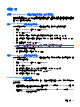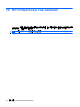HP ProtectTools Instructions-Windows XP, Windows Vista, Windows 7
若要新增建議的簽署者至 Microsoft Word 或 Microsoft Excel 文件:
1. 在 Microsoft Word 或 Microsoft Excel 中,建立並儲存文件。
2. 按一下「插入 (Insert)」功能表。
3. 在工具列上的「文字 (Text)」群組中,按一下「簽章線 (Signature Line)」旁邊的箭頭,然後按一
下「Privacy Manager 簽章提供者 (Privacy Manager Signature Provider)」。
「簽章設定 (Signature Setup)」對話方塊隨即開啟。
4.
在「建議的簽署者」底下的文字方塊中,輸入建議的簽署者姓名。
5.
在「給簽署者的指示」底下的文字方塊中,輸入給這位建議的簽署者的訊息。
附註: 此訊息將出現在職稱處,而且此文件一經簽署,便無法由使用者的職稱刪除或取代。
6. 選取「在簽章線顯示簽署日期 (Show sign date in signature line)」核取方塊以顯示日期。
7. 選取「在簽章線顯示簽署者職稱 (Show signer's title in signature line)」核取方塊以顯示職稱。
附註: 因為文件的所有者為他或她的文件指定了建議的簽署者,如果「在簽章線顯示簽署日期
(Show sign date in signature line)」和/或「在簽章線顯示簽署者職稱 (Show signer's title in
signature line)」的核取方塊未被選取,那麼即使建議的簽署者的文件做這樣的設定,建議的簽署
者也無法在新增簽章線中顯示日期和/或職稱。
8. 按一下「確定 (OK)」。
新增建議的簽署者的簽章線
當建議的簽署者開啟文件時,他們將看見自己的名字出現在括號中,表示需要他們的簽章。
若要簽署文件:
1.
連按兩下適當的簽章線。
2.
使用選擇的安全登入法進行驗證。
簽章線將根據文件所有者所指定的設定顯示。
加密 Microsoft Office 文件
您可以為您和您的「信任的連絡人 (Trusted Contacts)」加密 Microsoft Office 文件。當您加密文件並關
閉後,您和您從清單所選取的「信任的連絡人 (Trusted Contacts)」在開啟文件前必須先進行驗證。
若要加密 Microsoft Office 文件:
1. 在 Microsoft Word、Microsoft Excel 或 Microsoft PowerPoint 中,建立並儲存文件。
2. 按一下「首頁 (Home)」功能表。
3. 按一下「簽署與加密 (Sign and Encrypt)」旁邊的向下箭頭,然後按一下「加密文件 (Encrypt
Document)」。
「選取信任的連絡人 (Select Trusted Contacts)」對話方塊隨即開啟。
4. 按一下能夠開啟文件並檢視其內容之「信任的連絡人 (Trusted Contacts)」姓名。
54 第 9 章 HP ProtectTools Privacy Manager(僅限特定機型)